
The value of Zmotion is to bring customers more success!
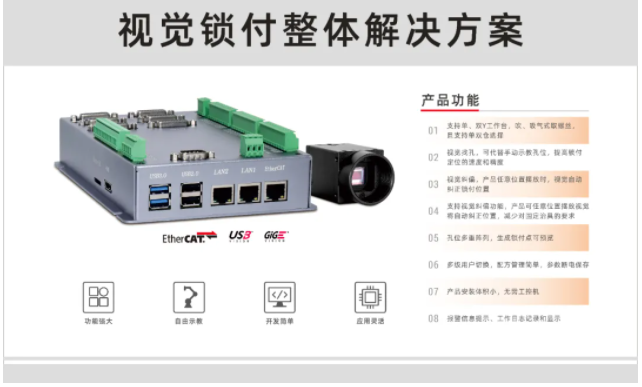
今天,正运动小助手给大家分享一下机器视觉锁付整体解决方案之用户主界面CCD参数设置,学习如何操作计算相机中心与电批中心的偏移量,以及相机标定的功能。
▶相机中心与电批中心的偏移量计算◀
1.在用户主界面点击CCD参数按钮,进入CCD设置界面。
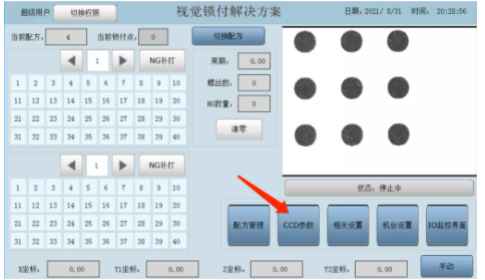
主界面
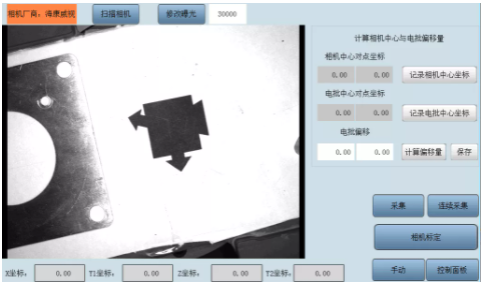
CCD参数设置界面
2.在CCD参数设置界面顶部区域设置相机相关参数。

如上图所示,可以知道当前扫描的相机厂商和相机曝光情况。首先点击【扫描相机】,将重新扫描相机,然后设置完当前相机的曝光参数后,最后点击【修改曝光】就可将输入框的数据设置到相机的曝光参数中,至此相机的参数设置完毕。
3.计算相机中心和电批中心的偏移量。
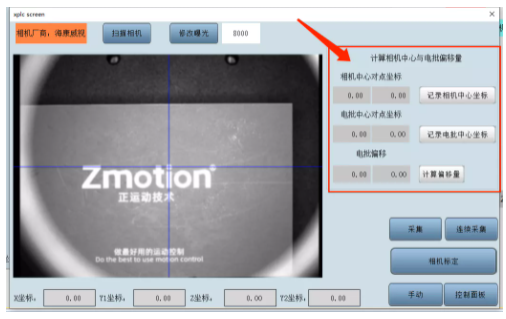
计算相机中心和电批中心的偏移量步骤:
(1)首先点击相机【连续采集】模式,然后点击【手动】按钮弹出手动调试机台移动的界面,移动机台让相机中心蓝色十字线对准机台上的某点(如上图i字母所示),最后点击【记录相机中心坐标】按钮,至此相机中心坐标位置记录完毕。
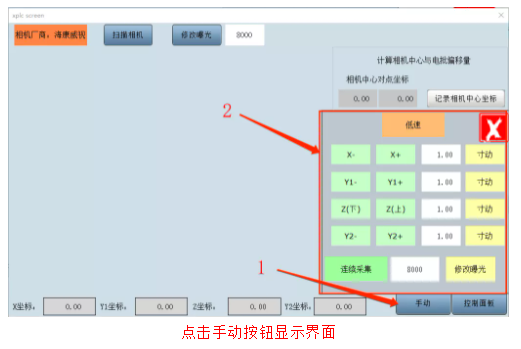
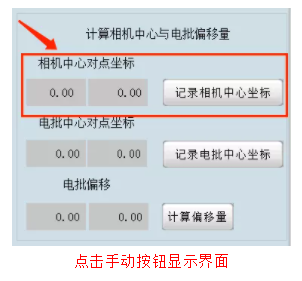
(2)首先点击【手动】按钮弹出手动调试机台移动的界面,移动机台使电批中心对准之前相机中心对准的点(如上图所示的i点),然后点击【记录电批中心坐标】按钮,至此电批中心坐标位置记录完毕。

(3)点击【计算偏移量】按钮,即可完成偏移量的计算。
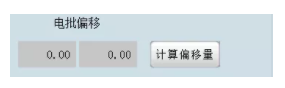
●注意:在遇到对点不精确时,会使计算出来的偏移量不准确。此时可以返回用户主界面,点击【配方管理】按钮手动修改偏移量即可生效。
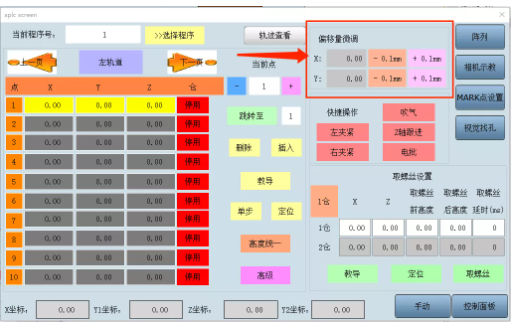
(4)操作视频可点击→【机器视觉锁付整体解决方案】相机中心和电批中心偏移量计算查看。
▶相机采集与相机标定◀
1.相机采集设置。
(1)点击【采集】可采集一张照片,点击【连续采集】将连续采集照片,如果打开连续采集模式图片的显示界面会有一个蓝色的十字中心线。
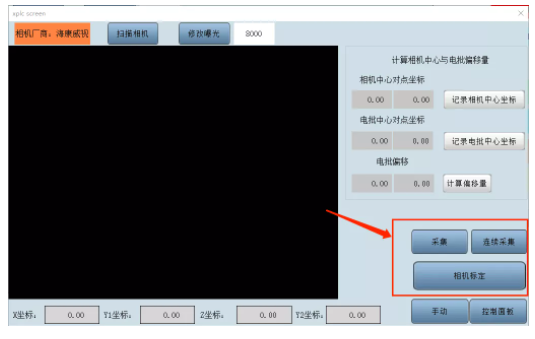
(2)点击【停止采集】可停止连续采集。
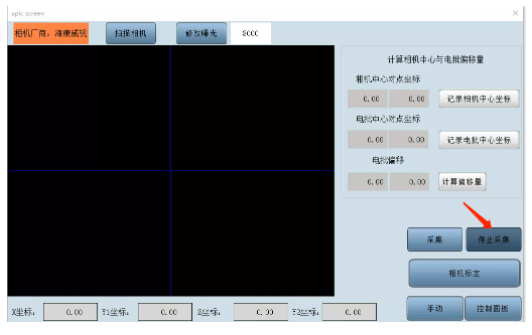
2.选择相机标定模式。
点击【相机标定】可弹出相机标定方式选择界面,如下:
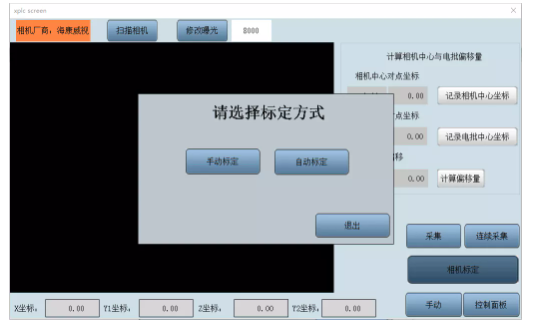
(1)选择自动标定模式。(推荐使用自动标定此标定方法操作更便捷)
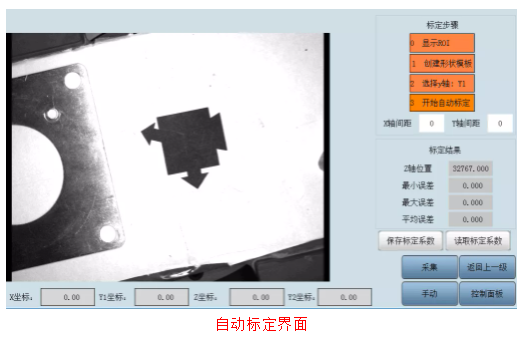
自动标定步骤:
A.点击【手动】按钮并打开相机的【连续采集】模式,手动控制机台移动,使Mark点/形状模板在相机视野的左上角区域如图二所示:(不同机台系统坐标系方向可能不一样,这时候可能需要移动Mark点/形状模板到右上角或者右下角之类的,只要保证自动标定过程中,机台自动移动九个位置时Mark点/形状模板始终在相机视野范围内即可)
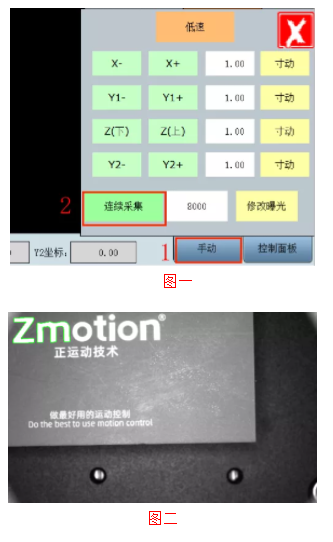
B.点击【0、显示ROI】按钮,弹出ROI选择矩形框,拖动绿色矩形ROI框将需要进行学习模板的区域框选起来,如图二所示:
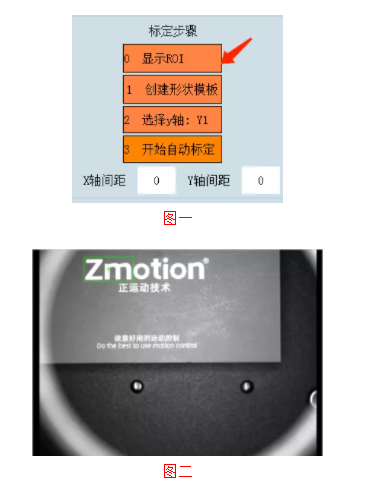
C.点击【1、创建形状模板】进入形状模板创建界面,如图二所示。
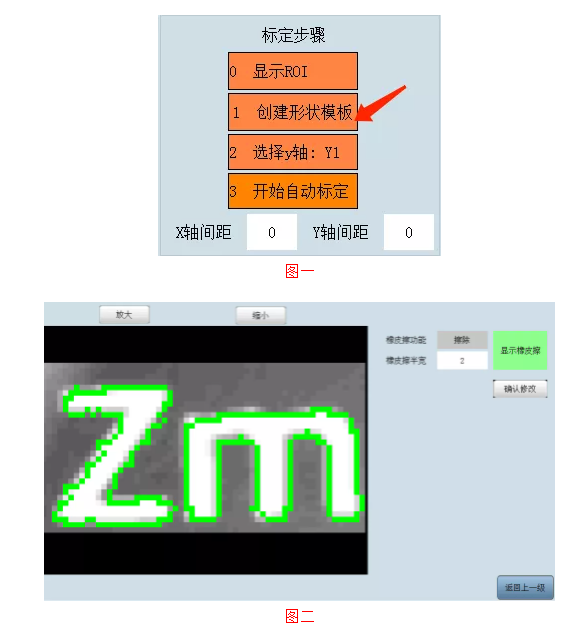
形状模板创建步骤:
a.点击橡皮擦功能“擦除”或“恢复”后,之后再点击【显示橡皮擦】按钮可以使用鼠标在画面中对着边缘轮廓进行擦除或者恢复,下图中黑色部分为被擦除,绿色部分为正在学习的形状模板。

b.修改完模板后,点击【确认修改】按钮,最后点击【返回上一级】按钮,返回自动标定设置界面。
D.根据Mark点/形状模板在哪个Y轴平台上面,在相机自动标定界面的标定步骤点击【2、选择Y轴:Y1/Y2】按钮进行切换。如果物体在Y1平台上面则不需要切换。
E.填写合适的X/Y轴间距(间距:机台自动走九个位置进行9次拍照学习形状模板/mark点时,机台XY每次拍照移动的间隔),然后点击【3、开始自动标定】开始标定,等待标定OK窗口弹出,标定OK后,最后点击【保存标定系数】进行保存。
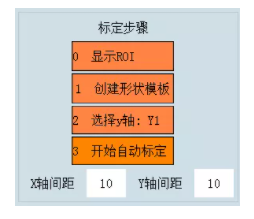
●自动标定注意事项:首先所选择的Mark点要轮廓清晰,其次的话是9次拍照都要能拍到Mark点。至此,相机自动标定完成。
F.相机自动标定操作视频可点击→【机器视觉锁付整体解决方案】相机自动标定查看。
(2)选择手动标定模式。
原理:输入九个mark点图像坐标和实际坐标的对应点,计算像素坐标系统与实际坐标系统的校准矩阵系数。
首先在CCD参数设置界面采集一张九点标定板的图片,之后点击【相机标定】按钮,选择【手动标定】模式。
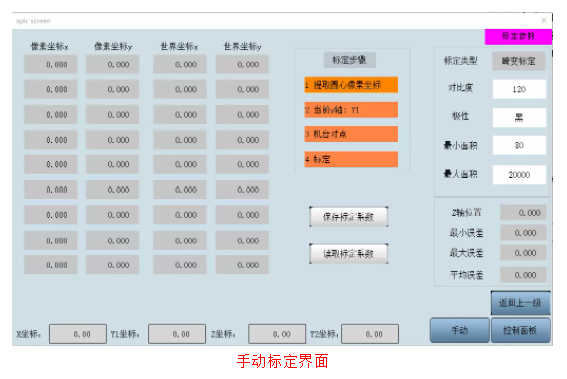
标定参数设置:
→标定类型:
线性坐标系标定:这是一种两个坐标系之间的坐标转换关系的标定,当相机平面与拍照平面垂直且镜头无畸变时,可用此方法;
非线性坐标系标定:这是一种两个坐标系之间的坐标转换关系的标定,当相机平面与拍照平面不垂直且镜头无畸变时,可用此方法;
畸变标定:由于透镜设计的复杂性和工艺水平等因素的影响,实际透镜成像系统产生所谓的镜头畸变,常见的如径向畸变、切向畸变等,相机标定过程就是确定相机的几何模型和光学参数,当相机平面与拍照平面不垂直且镜头存在畸变时,可用此方法。
→对比度:增强图像边缘和局部对比度,以当前像素为中心,按照设定的比率和周围像素进行局部对比度增强运算。
→极性:获取九点标定版圆点的极性,非黑即白。
→最小面积:圆点最小像素面积范围。
→最大面积:圆点最大像素面积范围。
手动标定步骤:
A.点击标定步骤【1提取圆心像素坐标】按钮,提取采集的九点标定板图像上的九个圆心像素坐标。
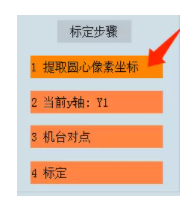
B.根据九点标定板在哪个Y轴平台上面,则在相机手动标定界面的标定步骤点击【2当前Y轴:Y1】按钮进行切换Y1/Y2轴。如果物体在Y1平台上面则不需要切换。
C.点击【机台对点】,进入手动调试让机台带动相机中心蓝色十字标分别移动到相对应九点标定板的9个mark点,取点的实际坐标。
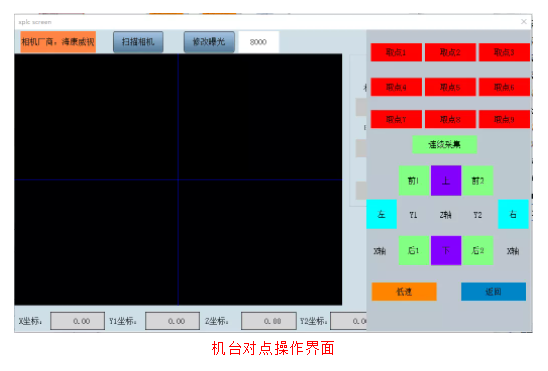
机台取点操作步骤:
首先点击【连续采集】按钮,操作机台带动相机中心让蓝色十字标移动到对准九点标定版的第一个圆心的中心位置。
之后点击【取点1】,就会将第一个圆心的实际中心坐标自动写入相对应的实际坐标table中,并在手动标定界面将世界坐标X,Y的值显示出来。(需要多次手动操作相机中心依次移动到九个mark点的位置,分别获取九个mark点坐标)
取完9个mark点的坐标后,最后点击【返回】按钮,返回手动标定界面。
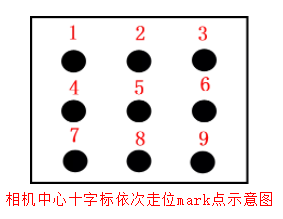
D.点击【4标定】开始标定,这时标定完成,最后点击【保存标定系数】进行保存。至此,相机手动标定完成。
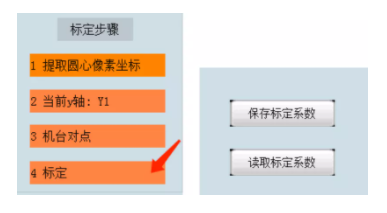
E.相机手动标定操作视频可点击→【机器视觉锁付整体解决方案】相机手动标定设定查看。
本次,正运动技术【机器视觉锁付整体解决方案】用户主界面CCD参数设置,就分享到这里。
更多精彩内容请关注“正运动小助手”公众号,想要获取机器视觉锁付完整解决方案,请咨询正运动技术销售工程师:400-089-8936。
本文由正运动技术原创,欢迎大家转载,共同学习,一起提高中国智能制造水平。文章版权归正运动技术所有,如有转载请注明文章来源。